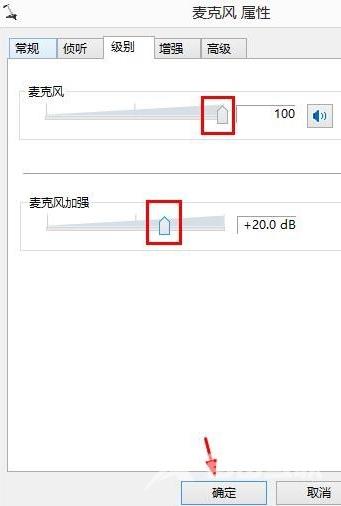用户在使用电脑进行语音聊天或者正在录音,结果麦克风却没有声音怎么办,本期是win8系统麦克风没声音的解决办法,首先右击任务栏右下角声音小喇叭,然后点击“录音设备”→“录
用户在使用电脑进行语音聊天或者正在录音,结果麦克风却没有声音怎么办,本期是win8系统麦克风没声音的解决办法,首先右击任务栏右下角声音小喇叭,然后点击“录音设备”→“录制”→“麦克风”→“级别”,然后将“麦克风音量”调到100,“麦克风加强”调到0.0db设置完成后,点击“确定”即可。

1、在电脑任务栏右下角的音量小喇叭上面单击鼠标右键,然后选择录音设备。
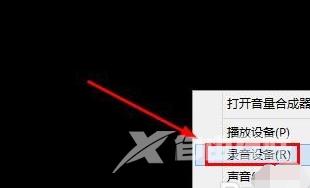
2、声音录制中我们将麦克风以外的进行关闭。
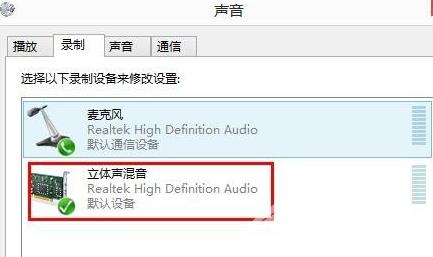
3、在其它设备上单击鼠标右键禁用设备。
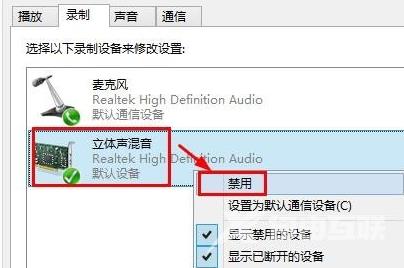
4、将麦克风设置为默认设备,当有几个麦克风的时候,设置你使用的设备为默认设备,单击鼠标右键可以进行设置。
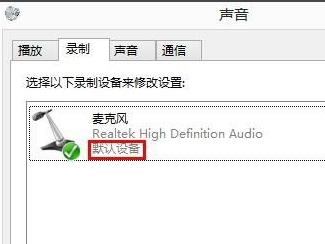
5、如果这时候你用麦克风说话的时候,这里声音很小,我们可以点击选择麦克风,然后点击下方的属性打开。
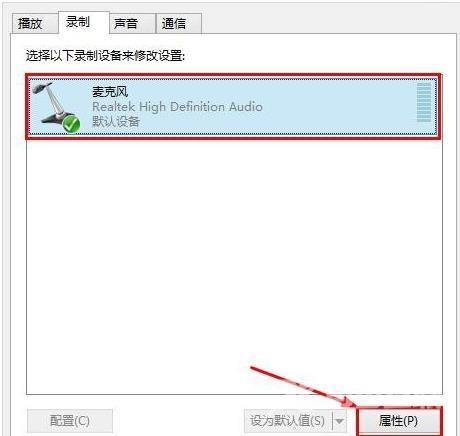
6、麦克风属性窗口中,我们点击这里的级别打开。级别中我们将麦克风和麦克风加强拉大一些。
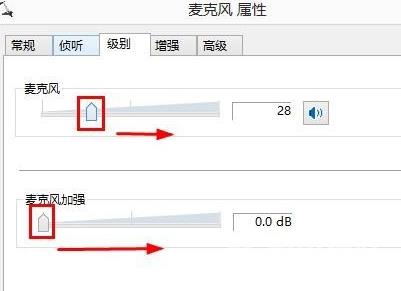
7、根据自己需要调节以后,用麦克风说话看看现在的效果吧。别忘记确定。